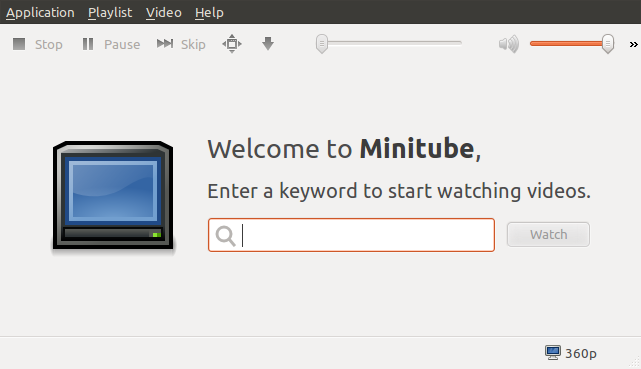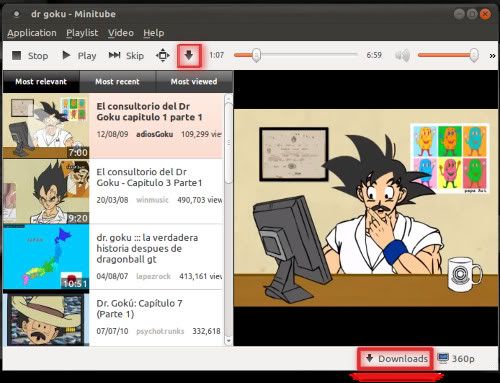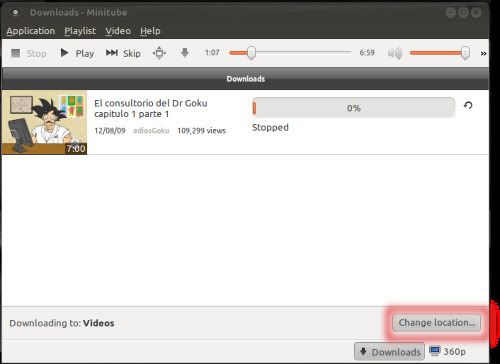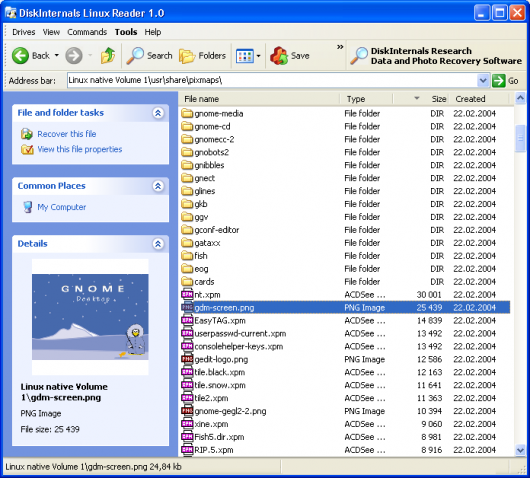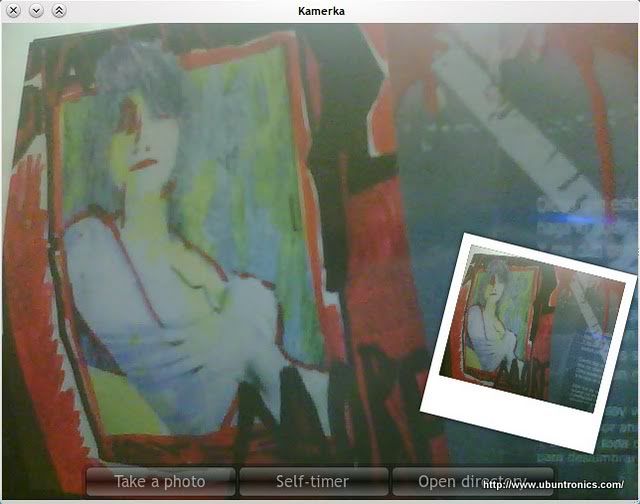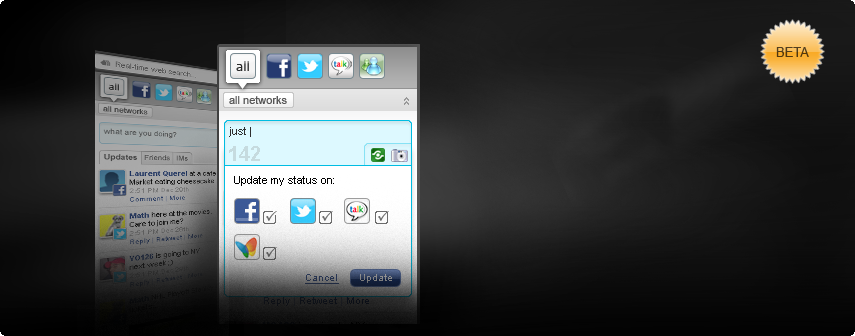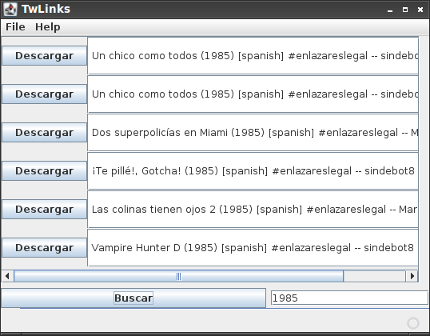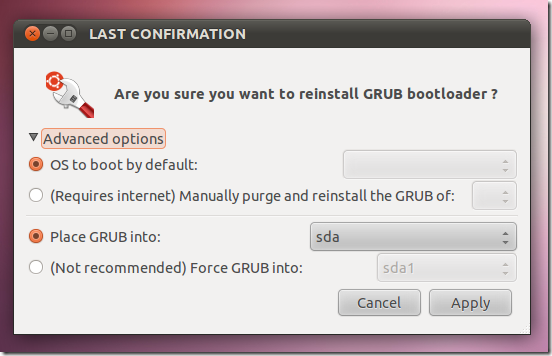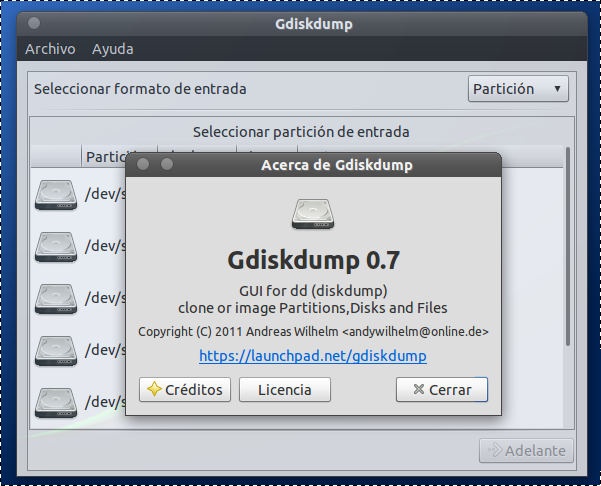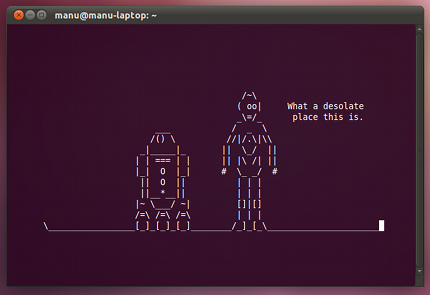La aplicación cumple bien su cometido y es sencilla de usar, solo tenemos que ingresar la cadena de búsqueda, elegir donde buscar y el tipo de búsqueda (más relevantes, más descargados, etc.) Gmediafinder nos creará una lista de archivos en el panel izquierdo, donde podemos elegir ver o escuchar el archivo buscado o descargarlo a nuestra PC.
Hace apenas unas horas, se encuentra disponible en su PPA, la versión 0.9.6 con esta lista de cambios:
* separate download/convert functions
* better engine system
* new engines (dailymotion, nuttymp3 and more)
* fixs…
* win32 version updated too (not tested on seven)
Para poder instalar o actualizar a esta versión abrimos un Terminal y copiamos cada linea:* better engine system
* new engines (dailymotion, nuttymp3 and more)
* fixs…
* win32 version updated too (not tested on seven)
sudo apt-add-repository ppa:s-lagui/ppa
sudo apt-get update
sudo apt-get install gmediafinder
sudo apt-get update
sudo apt-get install gmediafinder
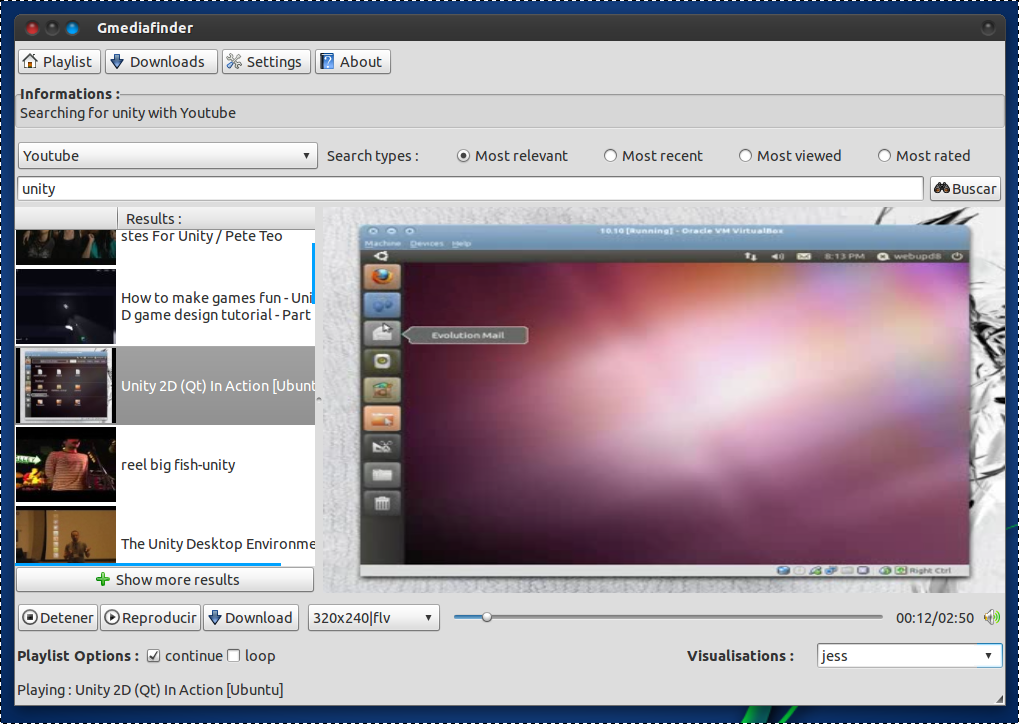
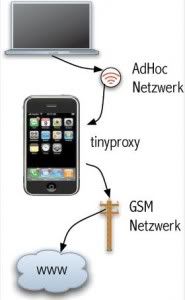


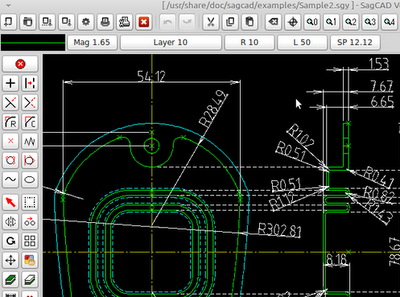


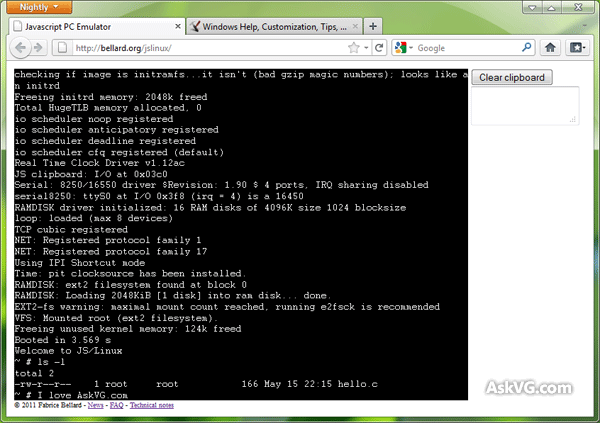
 Para empezar a Testear:
Para empezar a Testear: